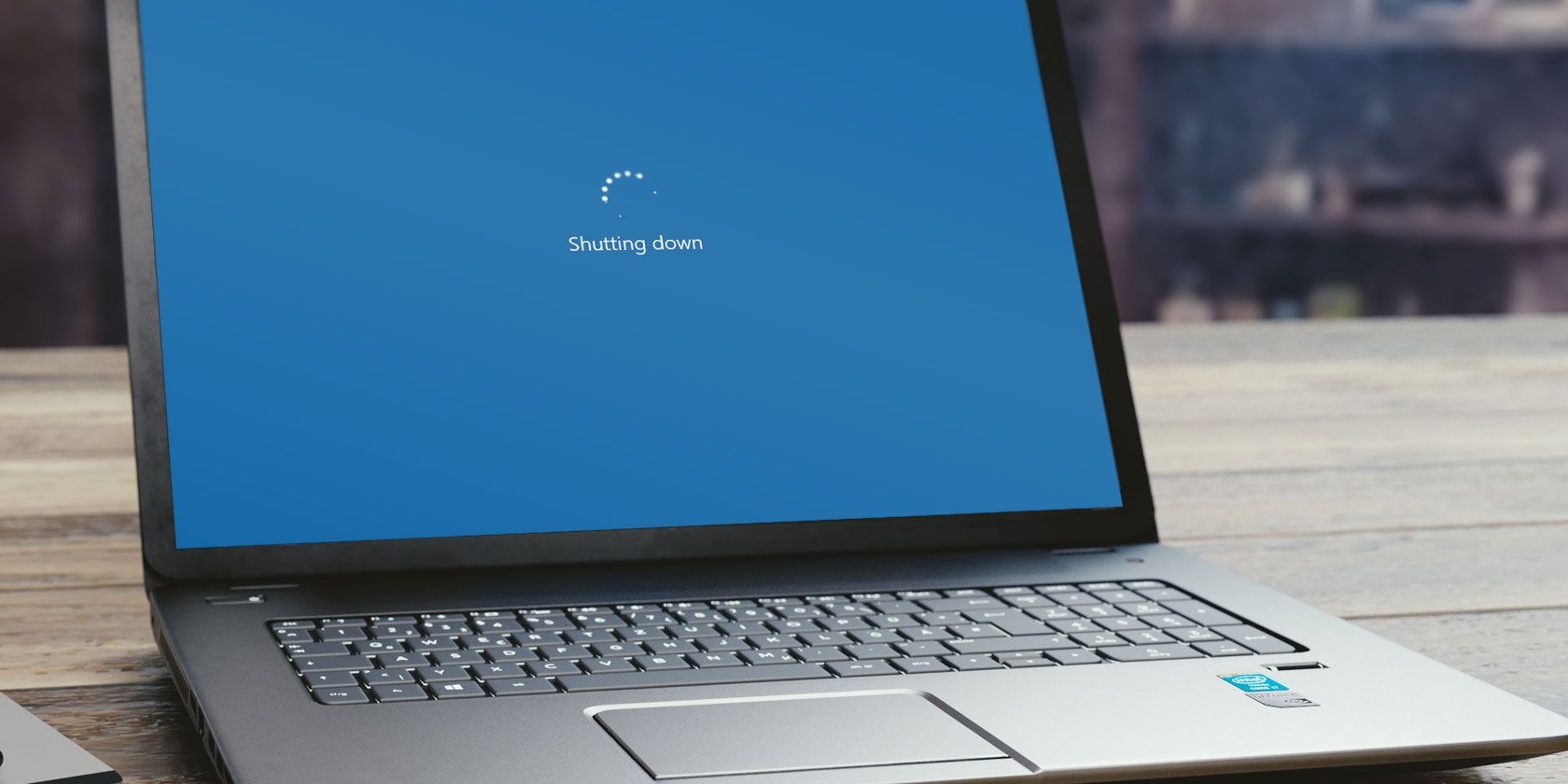
Windows thường tự tắt hoặc đăng xuất bạn khá nhanh. Nhưng đôi khi, vì nhiều lý do—chủ yếu là các quy trình hoạt động sai—việc này có thể mất nhiều thời gian hơn một chút và thậm chí có thể bị hủy hoàn toàn. Đây là cách đảm bảo PC Windows của bạn đăng xuất hoặc tắt nhanh chóng, để bạn có thể tiếp tục làm những việc quan trọng khác.
Phương pháp này liên quan đến việc chỉnh sửa Sổ đăng ký, vì vậy bạn nên biết những rủi ro liên quan. Và bạn nên sao lưu Sổ đăng ký của mình trước khi thực hiện bất kỳ thay đổi nào.
Cách tắt Windows nhanh hơn
Nếu Windows mất quá nhiều thời gian để tắt, có ba mục Registry có thể giúp bạn tắt hoặc đăng xuất khỏi Windows nhanh hơn. Mỗi đối phó với các ứng dụng đang chạy. Một mục đăng ký bổ sung liên quan đến các dịch vụ hệ thống nền. Bạn sẽ cần vào Registry Editor và thay đổi các giá trị của chúng để tắt hoặc tắt Windows nhanh hơn.
1. WaitToKillAppTimeout
Theo mặc định, Windows đợi 20 giây khi đăng xuất hoặc tắt, giúp các tác vụ và chương trình đang chạy có một chút thời gian để lưu dữ liệu và đóng lại. Bạn có thể giảm thời gian hệ thống dành cho các ứng dụng đang mở bằng cách chỉnh sửa chuỗi Đăng ký này, điều này sẽ dẫn đến thời gian đăng xuất nhanh hơn.
2. HungAppTimeout
Nếu các ứng dụng không phản hồi lệnh tắt máy hoặc đăng xuất trong vòng năm giây, Windows sẽ coi chúng là “treo”. Một biện pháp bảo vệ khởi động và cung cấp cho bạn tùy chọn “buộc tắt máy” hoặc “buộc đăng xuất”. Giá trị chuỗi Registry này kiểm soát thời gian Windows sẽ đợi trước khi xem xét ứng dụng bị treo và chuyển sang bộ giao thức đăng xuất tiếp theo.
Bạn có thể khiến Windows 10 chờ lâu hơn khi tắt chỉ tài khoản người dùng của bạn hoặc tất cả tài khoản người dùng trên PC Windows. Bạn không nên đặt giá trị WaitToKillAppTimeout dưới hai giây và HungAppTimeout dưới một giây.
Bạn có thể xem cách sử dụng WaitToKillAppTimeout và HungAppTimeout trong hướng dẫn của chúng tôi về cách khiến Windows chờ lâu hơn khi tắt máy.
3. Tự động kết thúc nhiệm vụ
Nếu có bất kỳ ứng dụng nào không phản hồi, Windows có thể làm gián đoạn quá trình đăng xuất hoặc tắt máy, cung cấp cho bạn tùy chọn chấm dứt mọi ứng dụng đang chạy. Điều này chắc chắn có thể trì hoãn (hoặc thậm chí hủy bỏ) quá trình đăng xuất hoặc tắt máy. Chỉnh sửa chuỗi này trong Sổ đăng ký sẽ đóng mọi ứng dụng hoạt động sai và tiến hành đăng xuất hoặc tắt mà không cần bạn nhập.
Bạn có thể bật AutoEndTasks chỉ cho tài khoản người dùng của mình hoặc tất cả người dùng trên máy tính Windows để tăng tốc đáng kể quá trình đăng xuất và tắt máy nếu chúng bị lag do các chương trình đang mở.
4. WaitToKillServiceTimeout
Mục đăng ký này ảnh hưởng đến những gì Windows thực hiện với các dịch vụ hệ thống nền khi đăng xuất hoặc tắt. Trừ khi bạn đã thử ba cách khắc phục khác mà chúng tôi đã đề cập mà không thành công, bạn không nên chỉnh sửa cài đặt này.
Những gì WaitToKillServiceTimeout làm là đảm bảo Windows đợi một khoảng thời gian cố định để các dịch vụ nền quan trọng lưu dữ liệu và đóng. Theo mặc định, điều này được đặt thành năm giây. Tuy nhiên, có một số chương trình trong quá trình cài đặt có thể thay đổi giá trị này. Điều này có thể khiến quá trình đăng xuất trở nên chậm chạp và hệ thống của bạn bị lờ đờ.
- Để thay đổi cài đặt này, hãy mở Registry Editor (Xem cách mở Registry Editor để biết thông tin).
- Điều hướng đến vị trí Đăng ký sau:
HKEY_LOCAL_MACHINESYSTEMCurrentControlSetControl - Trong ngăn bên phải, hãy tìm chuỗi có tên WaitTo KillServiceThời gian chờ.
- Nếu không có chuỗi này, bạn sẽ cần tạo nó: Nhấp chuột phải vào bất kỳ khoảng trống nào trong ngăn và chọn Mới > Giá trị chuỗi. Đổi tên nó WaitTo KillServiceThời gian chờ.
- Bấm đúp vào chuỗi này để chỉnh sửa giá trị của nó và đặt thành 5000 (là giá trị mặc định).
Đây là một giá trị tính bằng mili giây và đặt nó thành 5000 có nghĩa là Windows sẽ cung cấp cho các dịch vụ hệ thống nền trong năm giây để đóng.
Bỏ qua tính năng Cajoling tích hợp khi tắt hoặc đăng xuất
Tốc độ Windows tắt hoặc đăng xuất tùy thuộc vào một số yếu tố. Theo mặc định, hệ thống được cấu hình để bảo mật dữ liệu của bạn. Nhưng nếu bạn không thực sự cần nắm tay và chỉ muốn đăng xuất nhanh, hãy chuyển sang Registry để có một tinh chỉnh giúp tăng tốc độ đăng xuất hệ thống của bạn.
